Para trabalhar com dados armazenados no vault, você deve efetuar o login no banco de dados do vault que está localizado no Autodesk Data Management Server. É preciso ter uma conta do servidor de gerenciamento de dados para efetuar login em um Vault. Contate o administrador do servidor para obter informações sobre sua conta e sobre a localização do servidor.
Cliente independente do Vault - Login
As configurações de login podem ser salvas para que você possa fazer login no Vault automaticamente na próxima vez que iniciar o Vault.
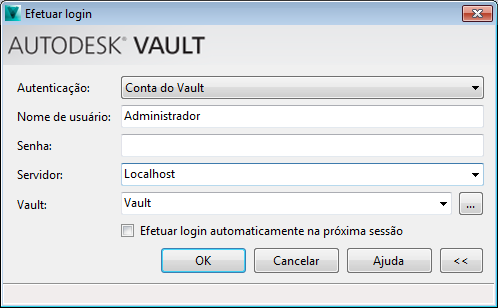
- Esta opção está disponível somente nas edições Autodesk Vault Collaboration (2012 e 2013 apenas) e Professional.Se você tiver uma conta do Microsoft Windows Active Directory, é possível efetuar o login no Autodesk Data Management Server usando suas credenciais da conta de usuário do Microsoft Windows. Selecione a conta do Windows no menu suspenso Autenticação.
- A autenticação do Windows está disponível apenas para domínios do Active Directory.
- Se você não utiliza a Autenticação do Windows, é necessário dispor de uma conta do Autodesk Data Management Server.
Nota: Se a autenticação do Windows estiver ativada, o campo Nome de usuário exibe o nome de domínio combinado com o nome de usuário do Windows. Nomes de usuário e a senhas não podem ser alterados. - Se você usou a opção de autenticação do Windows na primeira etapa, insira o nome de usuário e a senha atribuídos a você pelo administrador do sistema.
- Insira o nome do computador no qual está instalado o servidor, por exemplo, NOME DO SERVIDOR. Se você não conhece o nome do vault, contate o administrador.
- Insira o nome do vault ao qual você possui acesso. Os nomes dos últimos vaults acessados são conservados na lista suspensa. É possível selecionar o nome do vault na lista ou clicar o botão de expansão para ver a lista completa dos bancos de dados anteriormente acessados. Se você não conhece o nome do servidor, contate o administrador.
- Selecione a caixa de seleção Iniciar próxima sessão automaticamente para efetuar login automaticamente no próximo acesso.
- Clique em Ok.
| Nome de usuário: | Administrador |
| Senha: | <vazio> |
| Servidor: | <NOME DO SERVIDOR> |
| Vault: | Vault |
Complemento Vault do AutoCAD - Login
Trabalhar com um Vault permite que os arquivos de forma segura e acompanhe as versões dos projetos e dos arquivos. Para trabalhar com o Vault, é preciso se conectar ao servidor do Vault. Se não há nenhum Vault configurado, contate o administrador do Vault. Para garantir um ambiente de trabalho seguro, é importante que as contas de usuário sejam únicas.
Utilize o registro para o Vault para abrir e alternar entre Vaults, os usuários e servidores.
|
Acesso: |
|
|
Nome do usuário |
Insira o nome de usuário atribuído a você pelo administrador do sistema. |
|
Senha |
Insira a senha atribuída a você pelo administrador do sistema. |
|
Servidor |
Insira o nome do computador onde o servidor do Vault está instalado, por exemplo, SERVERNAME. Se você não conhece o nome da máquina do servidor SMTP, contate o administrador do sistema. |
|
Vault |
Especifica o nome do banco de dados do Vault no qual deseja efetuar login. Se você não conhece o nome do banco de dados, contate o administrador. |
|
Automaticamente faça login na próxima seção |
Define a opção para efetuar login automaticamente no Vault especificado sem ser solicitado a inserir o nome de usuário, a senha do servidor e o banco de dados. |
|
Autenticação do Windows |
Define a opção para efetuar login no servidor de gerenciamento de dados usando conta de usuário do Microsoft Windows credenciais. Para obter mais informações sobre Autenticação do Microsoft Windows, consulte a ajuda do Console. |
|
Ok |
Completa a efetuar o login no Vault operações especificado e fecha a caixa de diálogo. |
|
Cancelar |
Cancela o login para a operação do Vault e fecha a caixa de diálogo. |
Utilize o registro para o Vault para abrir e alternar entre Vaults, os usuários e servidores.
- Utilize um dos seguintes métodos para efetuar o login no Vault:
- Na faixa de opções do Vault, clique em Login.
- Na linha de comando, digite VLTLOGIN e, a seguir, pressione Enter.
- Insira o nome de usuário atribuído a você pelo administrador do Vault.
- Insira a senha atribuída a você pelo administrador do Vault.
- Insira o nome do computador no qual está instalado o servidor. Se você não conhece o nome do servidor do Vault, contate o administrador do sistema.
- Insira o nome do banco de dados do Vault no qual deseja efetuar login.
- Selecione a caixa de seleção Iniciar próxima sessão automaticamente para efetuar login automaticamente no próximo acesso.
- Se você tiver uma conta do Microsoft Windows Active Directory, é possível efetuar o login no servidor do Vault da Autodesk usando sua conta de usuário do Microsoft Windows credenciais. Ativar a autenticação do Windows. Nota: Esta opção se aplica somente às edições Autodesk Vault Collaboration (2012 e 2013 apenas) e Autodesk Vault Professional.
- A autenticação do Windows está disponível apenas para domínios do Active Directory.
- Se você não utiliza a autenticação do Windows, então, é necessário dispor de uma a conta do servidor do Vault.
Nota: Se a autenticação do Windows estiver ativada, o campo de nome exibe o nome de domínio combinado com o nome de usuário do Windows. Nomes de usuário e a senhas não podem ser alterados. - Clique em OK.
Se você não conhece o nome do banco de dados para efetuar o login em, seu nome de usuário ou senha, entre em contato com o Vault administrador do sistema.
Complemento Vault do Inventor - Login
Para tabalhar com um vault no Autodesk Inventor, efetuar login no servidor do Autodesk Inventor ao qual você tem acesso. É preciso ter uma conta estabelecida para poder efetuar o login no Vault. É importante efetuar o login no servidor com um nome de usuário e uma senha únicos atribuídos pelo administrador do servidor para manter um ambiente de trabalho seguro. Contate o administrador do servidor para obter informação sobre sua conta e sobre a localização do servidor.
Você pode especificar servidores independentes para o Vault e para o Centro de conteúdo através do menu do aplicativo  Vault Opções de conexão. A configuração padrão é Usar um único servidor para o conteúdo e o Vault. Se você faz parte de um grupo de trabalho grande, é aconselhável que salve os arquivos do Centro de conteúdo e do Vault em servidores independentes para otimizar o desempenho.
Vault Opções de conexão. A configuração padrão é Usar um único servidor para o conteúdo e o Vault. Se você faz parte de um grupo de trabalho grande, é aconselhável que salve os arquivos do Centro de conteúdo e do Vault em servidores independentes para otimizar o desempenho.
Se você não se configurou um Vault ou se não está seguro dos nomes do servidor e o banco de dados do Vault, contate o administrador do Vault.
Efetuar login no Vault
- Selecione Efetuar Login na faixa de opções do Vault para efetuar o login no Autodesk Data Management Server.
- Na caixa de diálogo Efetuar login, insira o nome de usuário e a senha que o administrador do Vault atribuiu.
- Insira o nome do computador no qual está instalado o servidor.
- Insira o nome do banco de dados ao qual você tenha acesso. Os nomes dos últimos bancos de dados que forma acessados são conservados na lista suspensa. É possível selecionar o nome do banco de dados na lista ou clicar o botão de expansão para ver a lista completa dos bancos de dados anteriormente acessados. Se você não conhece o nome do banco de dados, contate o administrador.
- Selecione a caixa de seleção Iniciar próxima sessão automaticamente para fazer o login automático no servidor na próxima vez que você iniciar o Inventor.
- Clique em OK.
Configurar servidores independentes para efetuar login
- Na caixa de diálogo Opções do aplicativo do Inventor, certifique-se de que o Inventor está configurado para usar o Vault para as bibliotecas do Centro de conteúdo.
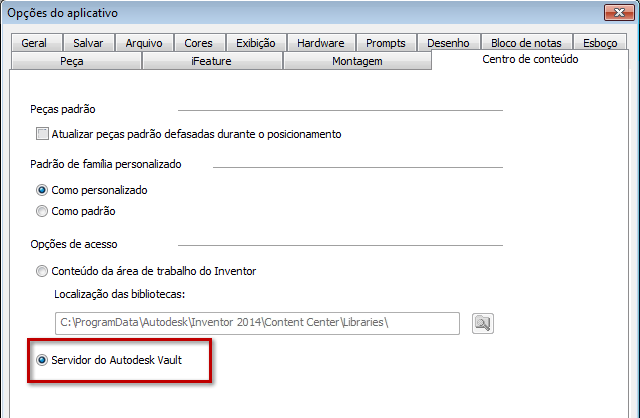
- No menu do aplicativo Inventor
 , selecione Login no Centro de conteúdo.
, selecione Login no Centro de conteúdo. 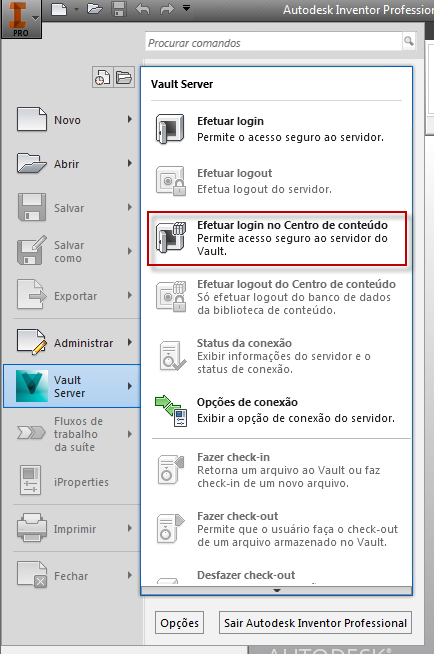
- Na caixa de diálogo Login no Centro de conteúdo, defina o servidor para as bibliotecas do Centro de conteúdo.
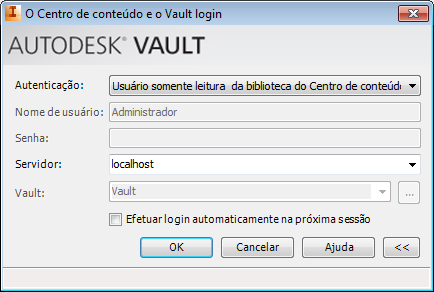
- Vá para Menu do aplicativo
 ► Servidor do Vault ► Login.
► Servidor do Vault ► Login.
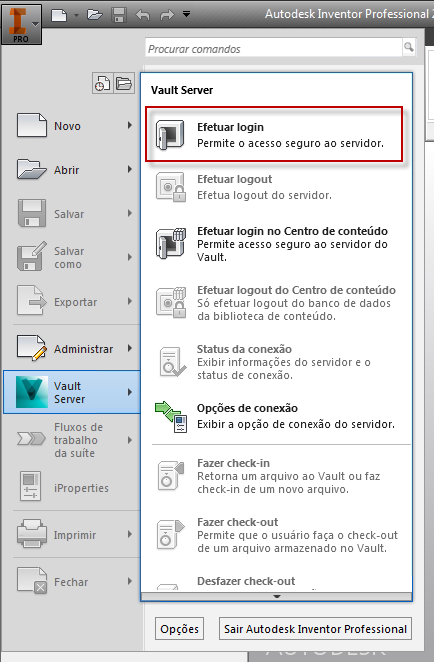
- Efetue o login no Vault.
Complemento Vault do Office - Login
Para trabalhar com arquivos salvos no vault, faça o login no banco de dados do vault. Se não há nenhum Vault configurado, contate o administrador do Vault.
- Selecione .
Para Office 2007 e Office 2010, selecione Executar Login na faixa de opções do Autodesk Vault.
- Na caixa de diálogo de Boas-vindas, clique em Login. Nota: Ao desativar a caixa de diálogo Boas-vindas para que ela não seja exibida cada vez que você efetuar login, desative a opção "Exibir esta caixa de diálogo na inicialização".
- Insira o nome de usuário e a senha atribuídos a você pelo administrador do vault.
- Insira o nome do computador no qual está instalado o servidor, por exemplo, NOME DO SERVIDOR. Se você não conhece o nome do servidor, contate o administrador.
- Insira o nome do vault ao qual você possui acesso. Os nomes dos últimos vaults acessados são conservados na lista suspensa. É possível selecionar o nome do vault na lista ou clicar o botão de expansão para ver a lista completa dos vaults acessados anteriormente. Se você não conhece o nome do vault, contate o administrador.
- Selecione a caixa de seleção Iniciar próxima sessão automaticamente para efetuar login automaticamente no próximo acesso.
- Se você tiver uma conta do Microsoft Windows Active Directory, é possível efetuar o login no Autodesk Data Management Server usando suas credenciais da conta de usuário do Microsoft Windows. Ativar a autenticação do Windows.
- A autenticação do Windows está disponível apenas para domínios do Active Directory.
- Se você não utiliza a Autenticação do Windows, é necessário dispor de uma conta válida do Autodesk Data Management Server.
- Esta opção não está disponível para o Autodesk Vault Basic. Nota: Se a autenticação do Windows estiver ativada, o campo Nome de usuário exibe o nome de domínio combinado com o nome de usuário do Windows. Nomes de usuário e a senhas não podem ser alterados.
- Clique em Ok.
Complemento Vault do Outlook - Login
Para trabalhar com arquivos salvos no vault, faça o login no banco de dados do vault. Se não há nenhum Vault configurado, contate o administrador do Vault.
- Selecione Efetuar Login na faixa de opções do Vault.
- Insira o nome de usuário e a senha atribuídos a você pelo administrador do vault.
- Insira o nome do computador no qual está instalado o servidor, por exemplo, NOME DO SERVIDOR. Se você não conhece o nome do servidor, contate o administrador.
- Insira o nome do banco de dados ao qual você possui acesso. Os nomes dos últimos bancos de dados acessados são mantidos na lista suspensa. É possível selecionar o nome do banco de dados na lista ou clicar o botão de expansão para ver a lista completa dos bancos de dados anteriormente acessados. Se você não conhece o nome do banco de dados, contate o administrador.
- Selecione a caixa de seleção Iniciar próxima sessão automaticamente para efetuar login automaticamente no próximo acesso.
- Se você tiver uma conta do Microsoft Windows Active Directory, é possível efetuar o login no Autodesk Data Management Server usando suas credenciais da conta de usuário do Microsoft Windows. Ativar a autenticação do Windows.
- A autenticação do Windows está disponível apenas para domínios do Active Directory.
- Se você não utiliza a Autenticação do Windows, é necessário dispor de uma conta válida do Autodesk Data Management Server.
- Esta opção não está disponível para o Autodesk Vault Basic. Nota: Se a autenticação do Windows estiver ativada, o campo Nome de usuário exibe o nome de domínio combinado com o nome de usuário do Windows. Nomes de usuário e a senhas não podem ser alterados.
- Clique em OK.
Complemento Revit Vault - Login
Trabalhar com um Vault permite que os arquivos de forma segura e acompanhe as versões dos projetos e dos arquivos. Para trabalhar com o Vault, é preciso se conectar ao servidor do Vault. Se não há nenhum Vault configurado, contate o administrador do Vault. Para garantir um ambiente de trabalho seguro, é importante que as contas de usuário sejam únicas.
Utilize o registro para o Vault para abrir e alternar entre Vaults, os usuários e servidores.
| Acesso | Clique em Efetuar login na Faixa de Opções do Vault. |
|
Nome do usuário |
Insira o nome de usuário atribuído a você pelo administrador do sistema. |
|
Senha |
Insira a senha atribuída a você pelo administrador do sistema. |
|
Servidor |
Insira o nome do computador onde o servidor do Vault está instalado, por exemplo, SERVERNAME. Se você não conhece o nome da máquina do servidor SMTP, contate o administrador do sistema. |
|
Vault |
Especifica o nome do banco de dados do Vault no qual deseja efetuar login. Se você não conhece o nome do banco de dados, contate o administrador. |
|
Automaticamente faça login na próxima seção |
Define a opção para efetuar login automaticamente no Vault especificado sem ser solicitado a inserir o nome de usuário, a senha do servidor e o banco de dados. |
|
Autenticação do Windows |
Define a opção para efetuar login no servidor de gerenciamento de dados usando conta de usuário do Microsoft Windows credenciais. Para obter mais informações sobre Autenticação do Microsoft Windows, consulte a ajuda do Console. |
|
Ok |
Completa a efetuar o login no Vault operações especificado e fecha a caixa de diálogo. |
|
Cancelar |
Cancela o login para a operação do Vault e fecha a caixa de diálogo. |
Utilize o registro para o Vault para abrir e alternar entre Vaults, os usuários e servidores.
- Na faixa de opções do Vault, clique em Login.
- Insira o nome de usuário atribuído a você pelo administrador do Vault.
- Insira a senha atribuída a você pelo administrador do Vault.
- Insira o nome do computador no qual está instalado o servidor. Se você não conhece o nome do servidor do Vault, contate o administrador do sistema.
- Insira o nome do banco de dados do Vault no qual deseja efetuar login.
- Selecione a caixa de seleção Iniciar próxima sessão automaticamente para efetuar login automaticamente no próximo acesso.
- Se você tiver uma conta do Microsoft Windows Active Directory, é possível efetuar o login no servidor do Vault da Autodesk usando sua conta de usuário do Microsoft Windows credenciais. Ativar a autenticação do Windows. Nota: Esta opção se aplica somente às edições Autodesk Vault Collaboration (2012 e 2013 apenas) e Autodesk Vault Professional.
- A autenticação do Windows está disponível apenas para domínios do Active Directory.
- Se você não utiliza a autenticação do Windows, então, é necessário dispor de uma a conta do servidor do Vault.
Nota: Se a autenticação do Windows estiver ativada, o campo de nome exibe o nome de domínio combinado com o nome de usuário do Windows. Nomes de usuário e a senhas não podem ser alterados. - Clique em OK.
Se você não conhece o nome do banco de dados para efetuar o login em, seu nome de usuário ou senha, entre em contato com o Vault administrador do sistema.
Todos os outros complementos – Login
- Selecione Efetuar Login na Vault faixa de opções para efetuar login no Vault Servidor.
- Na caixa de diálogo Efetuar login, insira o nome de usuário e a senha que o administrador do Vault atribuiu.
- Insira o nome do computador no qual está instalado o servidor.
- Insira o nome do vault ao qual você possui acesso. Os nomes dos últimos vaults que foram acessados são conservados na lista suspensa. É possível selecionar o nome do vault na lista ou clicar o botão de expansão para ver a lista completa dos vaults acessados anteriormente. Se você não conhece o nome do Vault, contate o administrador.
- Selecione a caixa de seleção Iniciar próxima sessão Automaticamente para fazer o login automático no servidor na próxima vez que você iniciar o aplicativo.
Efetuar o logout de um Vault
Ao efetuar o logout do Autodesk Data Management Server, é fechada a conexão com o vault. É possível voltar a efetuar o login no mesmo Vault utilizando a mesma conta ou outra diferente, ou efetuar o login em um Vault diferente.
Cliente independente do Vault - Logout
Se você terminou de trabalhar em um Vault ou precisa efetuar o login em um Vault diferente, efetue o logout do Autodesk Data Management Server.
- Selecione .
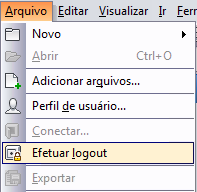
- Na caixa de diálogo Logout efetuado com êxito:
- Clique em Fechar.
- Clique em Efetuar login para efetuar login novamente no Autodesk Data Management Server.
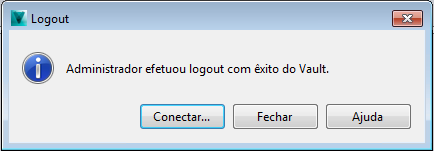
Complemento Vault do AutoCAD - Logout
Utilize o Logout do Vault Command para efetuar o logout do vault e parar quaisquer serviços relacionados com o Vault que podem ser executadas no plano de fundo. Os comandos relacionados ao Vault não aparecem mais nos menus de contexto, e os ícones de status do vault não mais estão visíveis na paleta Referências Externas quando você efetuou o check-out do Vault.
- O Logout do comando do Vault está disponível somente quando você estiver conectado. Acessar o comando de logout a partir de qualquer dos seguintes locais:
- Na faixa de opções do Vault, clique em Logout.
- Na linha de comando, digite vltlogout e a seguir pressione Enter.
- Na caixa de diálogo Logout efetuado com êxito:
- Clique em Fechar.
- Clique em Efetuar login para voltar a efetuar o login no vault.
Complemento Vault do Inventor - Logout
Ao efetuar o logout da sessão do Autodesk Data Management Server, é fechada a conexão com o Vault. É possível voltar a efetuar o login no mesmo Vault utilizando a mesma conta ou outra diferente, ou efetuar o login em um Vault diferente.
Se você terminou de trabalhar em um Vault ou precisa efetuar o login em um Vault diferente, efetue o logout do Autodesk Data Management Server.
- Selecione Efetuar logout na Faixa de Opções do Vault.
- Na caixa de diálogo Logout efetuado com êxito:
- Clique em Fechar.
- Clique em Efetuar login para voltar a efetuar o login no Autodesk Data Management Server.
Complemento Vault do Outlook - Logout
Quando você terminar de trabalhar em um Vault, efetue o logout.
- Selecione Efetuar logout da faixa de opções do Vault.
- Na caixa de diálogo Logout efetuado com êxito indica que você não está mais conectado ao Vault. Clique em Fechar para sair completamente do Vault ou Clique em Login... para voltar a efetuar o login no vault.
Complemento Revit Vault - Logout
Utilize o Logout do Comando do Vault para efetuar o logout do vault.
- O Logout do comando do Vault está disponível somente quando você estiver conectado. Acessar o comando logout da faixa de opções do Vault, clique em Logout.
- Na caixa de diálogo Logout efetuado com êxito:
- Clique em Fechar.
- Clique em Efetuar login para voltar a efetuar o login no vault.
Complemento Vault do Office - Logout
Quando você terminar de trabalhar em um Vault, efetue o logout.
- Selecione Logout da faixa de opções do Vault.
- Na caixa de diálogo Logout efetuado com êxito indica que você não está mais conectado ao Vault. Clique em Fechar para sair completamente do Vault ou clique em Login... para voltar a efetuar o login no vault.
Todos os outros complementos Vault - Logout
Ao efetuar o logout do Servidor do Vault é fechada a conexão com o Vault. É possível voltar a efetuar o login no mesmo Vault utilizando a mesma conta ou outra diferente, ou efetuar o login em um Vault diferente.
Se você terminou de trabalhar em um vault ou precisa efetuar o login em um vault diferente, efetue o logout do Servidor Vault.
- Selecione Efetuar Logout na Autodesk Vault Faixa de Opções.
- Na caixa de diálogo Logout efetuado com êxito:
- Clique em Fechar.
- Clique em Efetuar login para voltar a efetuar o login no Servidor do Vault.
Vídeo Efetuar login e logout de um Vault do Autoloader
Esse vídeo mostra como efetuar o login e o logout do Vault.